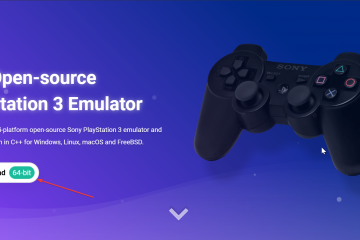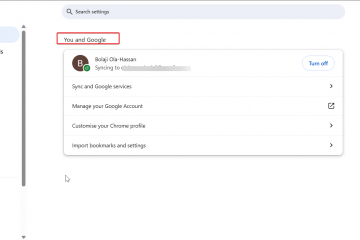Η λειτουργία πλήρους οθόνης στα Windows 10 σάς επιτρέπει να μεγιστοποιήσετε τον χώρο εμφάνισης αποκρύπτοντας γραμμές εργαλείων, γραμμές εργασιών και περιγράμματα παραθύρων. Είναι ιδιαίτερα χρήσιμο όταν παρακολουθείτε βίντεο, παίζετε παιχνίδια ή εστιάζετε σε μια εφαρμογή χωρίς περισπασμούς. Σε αυτόν τον οδηγό, θα καλύψουμε πώς να μεταβείτε σε πλήρη οθόνη στη συσκευή σας Windows 10, με γρήγορες μεθόδους και συμβουλές αντιμετώπισης προβλημάτων για όταν τα πράγματα δεν πάνε όπως τα σχεδιάζετε.
Πριν ξεκινήσετε
Πριν μεταβείτε σε λειτουργία πλήρους οθόνης στα Windows 10, βεβαιωθείτε ότι έχετε τα εξής:
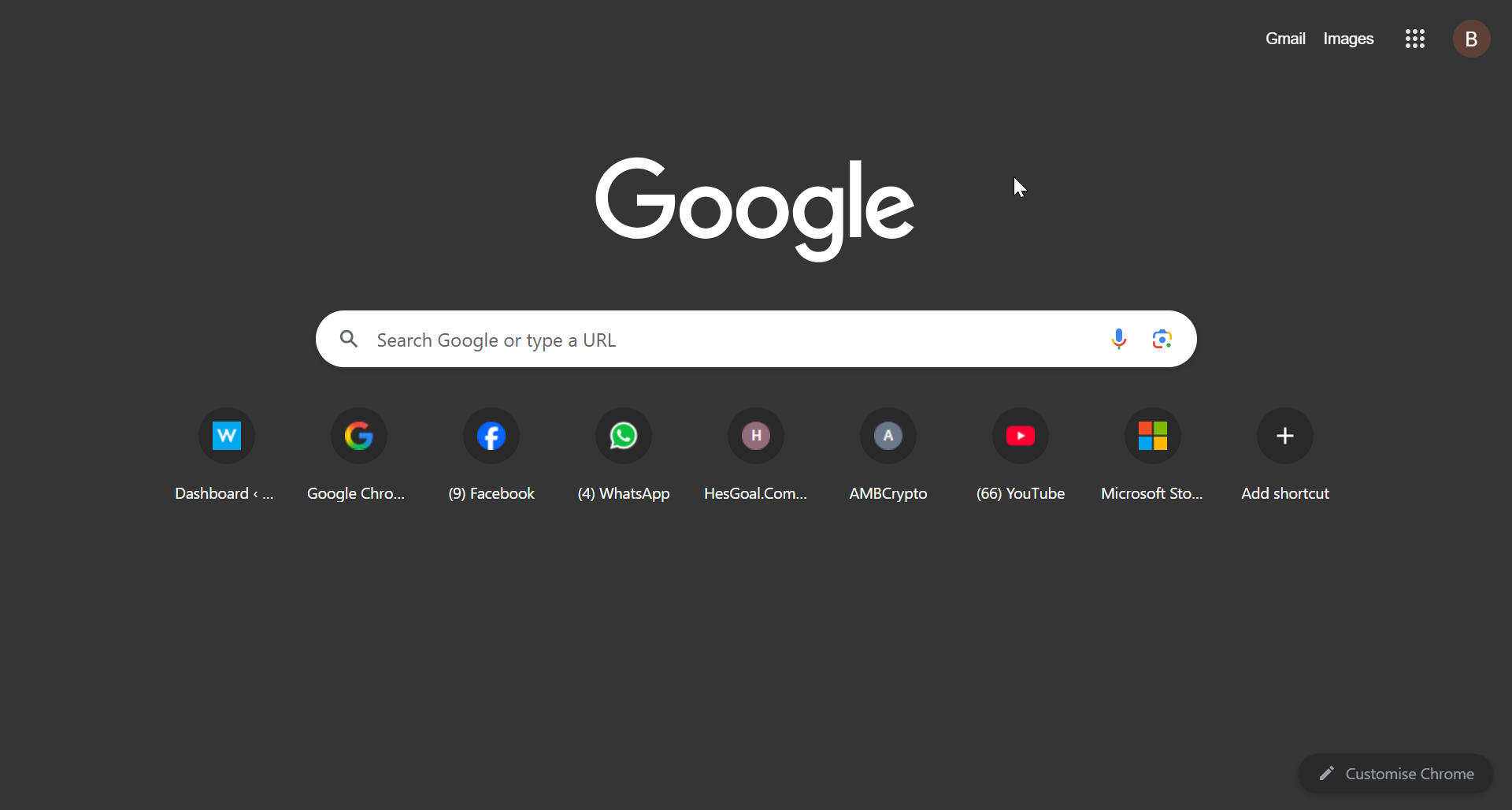 Μια λειτουργική συσκευή Windows 10 με ενεργή οθόνη. Ένα πρόγραμμα περιήγησης ή μια εφαρμογή που υποστηρίζει λειτουργία πλήρους οθόνης. Οι ρυθμίσεις της οθόνης σας έχουν προσαρμοστεί σωστά για βέλτιστη εμπειρία (προαιρετικό).
Μια λειτουργική συσκευή Windows 10 με ενεργή οθόνη. Ένα πρόγραμμα περιήγησης ή μια εφαρμογή που υποστηρίζει λειτουργία πλήρους οθόνης. Οι ρυθμίσεις της οθόνης σας έχουν προσαρμοστεί σωστά για βέλτιστη εμπειρία (προαιρετικό).
1) Μεταβείτε σε πλήρη οθόνη στα Windows χρησιμοποιώντας συντομεύσεις πληκτρολογίου
Πλήκτρο F11: Ο απλούστερος τρόπος για να ενεργοποιήσετε τη λειτουργία πλήρους οθόνης σε προγράμματα περιήγησης όπως το Google Chrome, ο Firefox ή ο Microsoft Edge είναι πατώντας το πλήκτρο F11. Αυτό επεκτείνει άμεσα το παράθυρο του προγράμματος περιήγησής σας σε πλήρη οθόνη, αφαιρώντας όλα τα περιγράμματα παραθύρου.
Πλήκτρο Windows + Επάνω βέλος: Εάν χρησιμοποιείτε εφαρμογές χωρίς πρόγραμμα περιήγησης, πατώντας Windows + Επάνω βέλος θα μεγιστοποιήσετε το παράθυρο σε πλήρη οθόνη. Αυτό λειτουργεί για τις περισσότερες εφαρμογές επιτραπέζιου υπολογιστή, δίνοντάς σας έναν μεγαλύτερο χώρο εργασίας.
Παράδειγμα προγράμματος περιήγησης (Google Chrome, Edge): Στο Chrome ή στο Edge, κάντε κλικ στις τρεις κουκκίδες ή το μενού ρυθμίσεων στην επάνω δεξιά γωνία. Από εκεί, μπορείτε να επιλέξετε την επιλογή Πλήρης οθόνη. Αυτή η μέθοδος μπορεί επίσης να γίνει με συντομεύσεις πληκτρολογίου για πιο γρήγορη πρόσβαση.
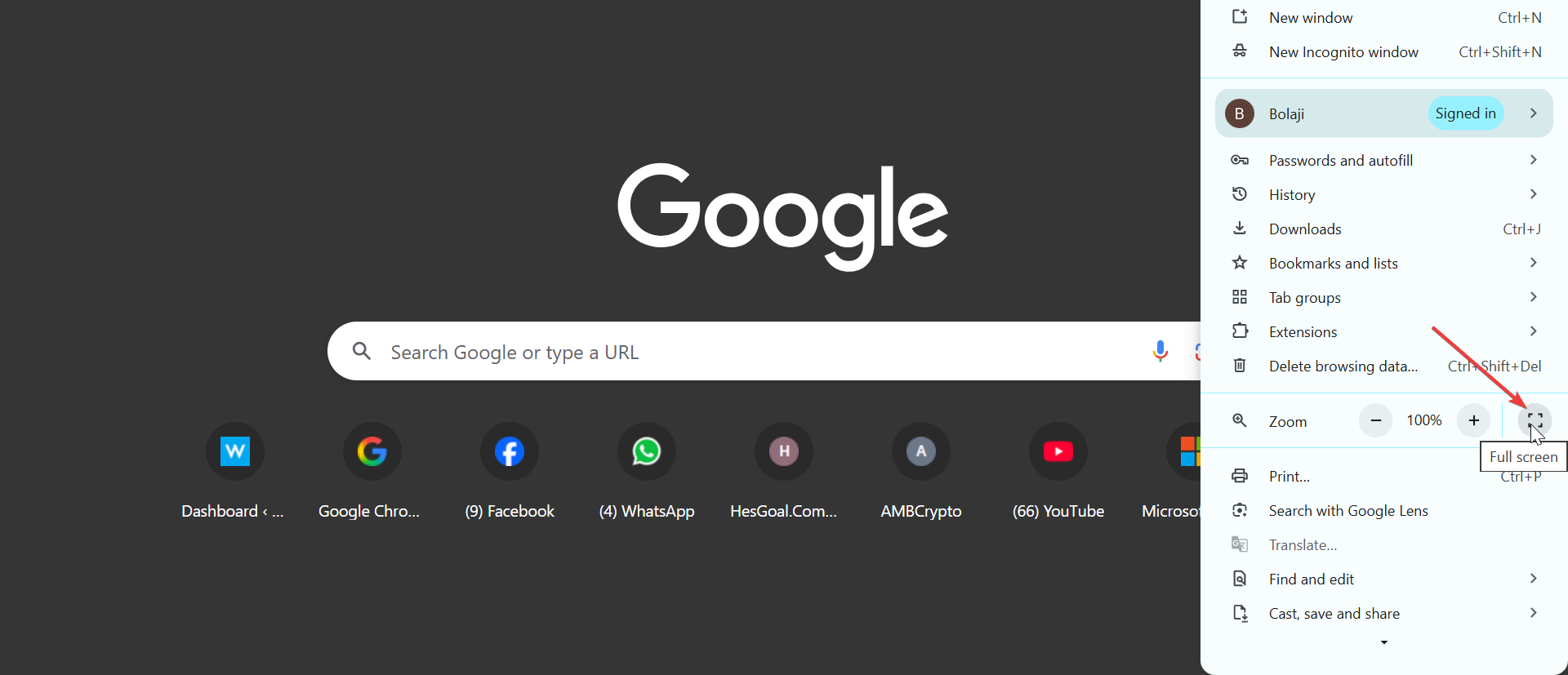
Άλλες εφαρμογές (Microsoft Word, Media Players): Σε εφαρμογές όπως το Microsoft Media Player, το VLC Η επιλογή πλήρους οθόνης βρίσκεται συνήθως στην επάνω δεξιά γωνία. Αναζητήστε ένα τετράγωνο εικονίδιο ή χρησιμοποιήστε τη συντόμευση F11 για εναλλαγή της λειτουργίας πλήρους οθόνης.
3) Αντιμετώπιση προβλημάτων πλήρους οθόνης στα Windows 10
Γραμμή εργασιών ορατή σε λειτουργία πλήρους οθόνης: Κάντε δεξί κλικ στη γραμμή εργασιών και επιλέξτε Ρυθμίσεις γραμμής εργασιών. Από εδώ, ενεργοποιήστε την Αυτόματη απόκρυψη της γραμμής εργασιών σε λειτουργία επιφάνειας εργασίας. Αυτό θα κάνει τη γραμμή εργασιών να εξαφανιστεί όταν δεν τη χρησιμοποιείτε ενεργά. Μπορείτε επίσης να το διορθώσετε με επανεκκίνηση της Εξερεύνησης των Windows. Αντιμετώπιση προβλημάτων επίλυσης ή εμφάνισης: Κάντε δεξί κλικ στην επιφάνεια εργασίας και επιλέξτε Ρυθμίσεις οθόνης. Στην ενότητα Ανάλυση οθόνης, επιλέξτε τη συνιστώμενη ανάλυση για την οθόνη σας. Μια άλλη επιλογή είναι να ενημέρωση του προγράμματος οδήγησης οθόνης.
Συμβουλές για καλύτερη εμπειρία πλήρους οθόνης
Προσαρμόστε τις ρυθμίσεις εμφάνισης για να βελτιώσετε την εμπειρία σας σε πλήρη οθόνη. Κάντε δεξί κλικ στην επιφάνεια εργασίας και επιλέξτε Ρυθμίσεις οθόνης. Προσαρμόστε τις επιλογές Ανάλυση ή Κλιμάκωση για να ταιριάζει σωστά στην οθόνη σας. Εάν χρησιμοποιείτε πολλές οθόνες, βεβαιωθείτε ότι η λειτουργία πλήρους οθόνης εφαρμόζεται στη σωστή οθόνη. Στις Ρυθμίσεις οθόνης, μπορείτε να ρυθμίσετε την κύρια οθόνη και να προσαρμόσετε την ανάλυση και την κλίμακα για καθεμία.
Συχνές ερωτήσεις
Πώς μπορώ να μεταβώ σε πλήρη οθόνη στα Windows 10 χρησιμοποιώντας συντομεύσεις πληκτρολογίου; Μπορείτε να μεταβείτε σε πλήρη οθόνη στα περισσότερα προγράμματα περιήγησης πατώντας το πλήκτρο F11. Για άλλες εφαρμογές, πατήστε Windows + Πάνω βέλος για να μεγιστοποιήσετε το παράθυρο σε λειτουργία πλήρους οθόνης.
Γιατί δεν κρύβεται η γραμμή εργασιών σε λειτουργία πλήρους οθόνης; Εάν η γραμμή εργασιών παραμένει ορατή, δοκιμάστε να ενεργοποιήσετε τη δυνατότητα αυτόματης απόκρυψης.
Τι πρέπει να κάνω εάν η οθόνη φαίνεται παραμορφωμένηστη λειτουργία πλήρους οθόνης; κάντε δεξί κλικ στην επιφάνεια εργασίας σας, μεταβείτε στις Ρυθμίσεις οθόνης και επιλέξτε την προτεινόμενη ανάλυση οθόνης.
Πώς μπορώ να βελτιώσω την εμπειρία πλήρους οθόνης σε πολλές οθόνες; Εάν χρησιμοποιείτε πολλές οθόνες, βεβαιωθείτε ότι η κύρια οθόνη έχει ρυθμιστεί σωστά. Μεταβείτε στις Ρυθμίσεις οθόνης, επιλέξτε την οθόνη που θέλετε ως κύρια και προσαρμόστε την ανάλυση για μια ομαλή εμπειρία πλήρους οθόνης σε όλες τις οθόνες.
Σύνοψη
Χρησιμοποιήστε συντομεύσεις πληκτρολογίου: Πατήστε F11 για προγράμματα περιήγησης ή Ανεβάστε την οθόνη των Windows + για maxim. Μενού εφαρμογών: Αποκτήστε πρόσβαση σε πλήρη οθόνη μέσω του μενού ή των ρυθμίσεων της εφαρμογής για προγράμματα όπως το Microsoft Word και το VLC. Αντιμετώπιση προβλημάτων: Διορθώστε κοινά προβλήματα όπως η ορατότητα της γραμμής εργασιών ή προβλήματα επίλυσης με απλά βήματα. Βελτιστοποίηση εμπειρίας: Προσαρμόστε τις ρυθμίσεις προβολής ή διαχειριστείτε τις ρυθμίσεις πολλών οθονών για καλύτερη απόδοση σε πλήρη οθόνη.
Συμπέρασμα
Η μετάβαση σε πλήρη οθόνη στα Windows 10 είναι ένας γρήγορος και εύκολος τρόπος για να μεγιστοποιήσετε τον χώρο εργασίας σας και να βελτιώσετε την εμπειρία προβολής σας. Είτε περιηγείστε στον Ιστό, εργάζεστε σε έγγραφα ή απολαμβάνετε περιεχόμενο πολυμέσων, η λειτουργία πλήρους οθόνης μπορεί να σας βοηθήσει να παραμείνετε συγκεντρωμένοι και να μην περισπασθείτε. Εάν αντιμετωπίσετε προβλήματα, η αντιμετώπιση προβλημάτων όπως η ορατότητα της γραμμής εργασιών ή οι προσαρμογές ανάλυσης μπορούν να βελτιώσουν την εμπειρία σας.